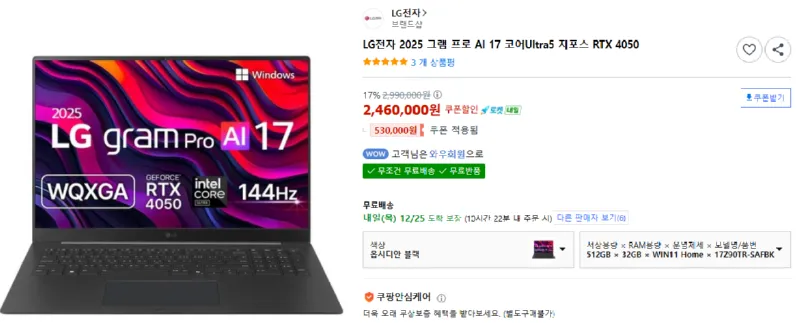오닉스 북스 팔마에 수동으로 책 넣는 방법
본문
!!!
결론부터 말씀드리면 그냥 오닉스 북스 팔마 메인화면에 BooxDrop을 열고 시키는데로 브라우저에서 http://192.168.x.x:8085 들어가서 Library를 선택하고 받아놓은 파일을 선택해서 마우스로 잡고 우다다다 넣으면 됩니다.
!!!
오닉스 북스 팔마(Onyx Boox Palma)에 책을 수동으로 넣는 방법을 단계별로 정리해드릴게요.
1. 기본 준비
-
파일 형식 확인: 오닉스 북스는 기본적으로 EPUB, PDF, TXT, MOBI, DJVU, DOC, HTML 등 다양한 전자책 포맷을 지원합니다.
-
USB 케이블 또는 무선(Wi-Fi) 연결 준비.
2. USB 케이블로 넣는 방법
-
팔마를 PC와 USB 케이블로 연결합니다.
-
팔마 화면에서 "파일 전송" 모드를 선택합니다.
-
PC에서 내 컴퓨터 → Onyx 디바이스가 보이면 클릭합니다.
-
전자책 파일을 복사해서 아래 폴더 중 원하는 곳에 붙여넣습니다.
-
/Books/→ 기본 도서 앱에서 바로 인식 -
/Download/→ 다운로드 폴더 -
원하는 폴더를 만들어 관리해도 됩니다.
-
-
케이블 분리 후, 팔마에서 **네이티브 리더 앱(Neo Reader)**를 열면 자동으로 새 책을 인식합니다.
???? 3. 무선(Wi-Fi)로 넣는 방법
(1) 클라우드 동기화
-
구글 드라이브, Dropbox, OneDrive 앱 설치 후 파일을 열면 자동으로 다운로드됨.
-
오닉스 자체 BooxDrop 기능을 활용하면 PC/모바일에서 QR코드 스캔 후 바로 파일을 전송할 수 있습니다.
(2) 이메일 전송
-
팔마에 설정한 Gmail/Outlook 앱으로 파일 첨부 → 수신 후 다운로드.
4. SD 카드(모델별 지원 여부 확인)
-
팔마는 마이크로 SD 슬롯이 없어서 이 방식은 불가합니다. (일부 Boox 모델은 지원)
5. 책 관리 팁
-
Neo Reader 앱에서 라이브러리 정리 가능.
-
만약 책이 인식되지 않으면:
-
Neo Reader → 스캔 → 라이브러리 업데이트 실행
-
또는 파일 관리자 앱으로 직접 열기
-
정리하면:
가장 간단한 방법은 USB 케이블로 연결 후 /Books 폴더에 복사하거나, BooxDrop을 쓰는 거예요.
BooxDrop은 QR코드만 찍으면 바로 Wi-Fi로 파일이 전송되니 자주 책을 넣는다면 이게 제일 편리합니다.
원하시면 제가 BooxDrop 사용법을 단계별로 이미지 느낌으로 정리해드릴까요?